Видеозапись экрана компьютера обычно требуется в двух случаях:
- запись рабочего стола для создания видео-инструкций по использованию программ, решению проблем с операционной системой и т.д.;
- запись игрового контента (такой функцией пользуются так называемые лейтсплейщики – игроки, которые выкладывают на каналы ютуба записи проходимых игр).
Существует ряд бесплатных и платных программ, а также встроенный инструмент Windows 10. Платные программы имеют более расширенный функционал. Каждая утилита обычно годится для конкретной цели: либо записи рабочего стола, где нет потребности в большом fps, либо более мощный софт для создания игрового видео.
Встроенный инструмент Windows 10
Разработчики «десятки» предусмотрели возможность записи видео экрана встроенными средствами. Нам понадобится приложение Xbox. По умолчанию оно уже установлено на Windows 10. Если вы удалили его, найдите и скачайте заново в магазине Microsoft Store. Подробнее об установке приложений – читайте здесь.
Запись видео с экрана Windows в PowerPoint
Но для начала нам нужно будет настроить приложение. Заходим в параметры Windows 10 (комбинация клавиш Win+I), раздел «Игры». Во вкладке «Меню игры» устанавливаем маркер, разрешающий запись видео, а дальше – настраиваем горячие клавиши.

По умолчанию меню игры открывается клавишами Win+G. Вначале у нас спросят, игра ли это. Обычно это происходит, когда игра не запущена, но нам нужно сделать видео рабочего стола. Соглашаемся, что это игра.

Вот с такой панелью нам предлагает работать приложение Xbox.

После старта записи в правом верхнем углу будет видна панель с таймером, кнопкой «Стоп» и возможностью включить микрофон. Панельку можно перетянуть в любое место рабочего стола.

Записанные клипы отображаются во вкладке «Записи» приложения Xbox.

Дополнительные настройки видеозаписи можно найти в параметрах: тот же раздел «Игры», вкладка «DVR для игр». Здесь мы можем задать путь сохранения видеоклипов, настроить качество звука и видео и т.д.

В целом, очень неплохо, простое и понятное приложение. Но подойдет скорее для записи исключительно игр, чем рабочего стола. Как вы уже поняли, для входа в Xbox и записи видео потребуется учетная запись Microsoft.
Open Broadcaster Software
Популярное приложение у современных стримеров, ведущих онлайн-трансляции на YouTube, Twitch и других платформах. Скачать программу OBS можно с официального сайта – она совершенно бесплатна.
Как записать видео с web камеры в Windows 10
Интерфейс приложения достаточно простой и понятный. После запуска программа спросит нас, нужно ли настроить ее автоматически. Соглашайтесь, если пользуетесь прогой в первый раз. Дальше можно будет самостоятельно разобраться в тонкостях предлагаемых параметров.

Программа спросит, как нужно оптимизировать ее: для записи или трансялций. Так как мы используем OBS для записи, а не онлайн-стриминга, кликаем на второй пункт.

После автоматической настройки попробуем сделать запись экрана рабочего стола. Для этого выбираем источник, кликнув на соответствующую иконку. В предложенном списке выбираем «Захват экрана».

На экране программы отобразится наш рабочий стол. Кликаем «Начать запись», чтобы записать рабочий стол и все происходящее на нем.

Останавливаем запись точно так же, в том же меню. Увидеть видеоролик можно следующим образом. Кликаем на «Файл» и в контекстном меню выбираем «Показать записи». Откроется папка с созданными видеороликами.

По умолчанию они хранятся в стандартной папке «Видео». Расположение сохраняемых файлов можно изменить в настройках.

Стандартный формат создаваемых роликов — .flv. Его также можно изменить в настройках, выбрав форматы MKV, MP4 и другие.
Подробно о настройках мы говорить не будем. Они, в целом, достаточно просты и интуитивно понятны. Как видим, для записи видео рабочего стола нам вообще не пришлось настраивать программу. Мы запустили мастер автоматической настройки, кликнули на начало записи, остановили ее – и посмотрели расположение окончательных роликов.
Если хотите узнать о утилите более развернутую информацию, читайте наш детальный обзор.
Captura
Бесплатная программа Captura имеет неплохой функционал для записи экрана компьютера. Скачивается на официальном сайте . Кликнув «Download», ресурс предложит скачать инсталлятор или портативную версию без установки.
Единственный недостаток для некоторых пользователей – отсутствие русскоязычного интерфейса. Но он настолько прост, что базовые настройки и управление понимаются интуитивно.
Для начала записи достаточно кликнуть красную иконку записи.

Работа с программой предлагает наличие библиотек FFmpeg – компонентов для возможности записи, конвертации, передачи видео. Если на компьютере библиотеки не установлены, программа предложит скачать их автоматически.

По окончанию записи в правом нижнем углу появится сообщение. Кликнув на него, можно открыть папку с сохраненным видеофайлом.

По умолчанию ролики сохраняются в «Документах» в соответствующей папке программы. Изменить место сохранения записей можно в основном интерфейсе, в самом низу.
Программа очень проста в использовании. Подробно о настройках говорить не будем, каждый пользователь настраивает утилиту «под себя». Здесь можно задать качество и формат видео, настройки аудио, микрофона и другие параметры.
Ezvid
Еще один бесплатный инструмент – программа Ezvid, скачать которую можно на официальном сайте . Прокрутите страницу до конца и кликните по иконке «Download».
Преимущество программы – наличие функции видеоредактора. Пользователь может редактировать ролики, обрезая их, создавая комбинации из нескольких видео и т.д. К сожалению, программа не русифицирована. Но интерфейс довольно-таки понятный, справиться с ним можно и без особых знаний английского языка.
Создать запись рабочего стола можно, кликнув по соответствующей иконке. Также поддверживается запись игрового контента (иконка с изображением джойстика левее).

На рабочем столе появляется маленькая панель с кнопками Start, Pause и Draw.

Кнопка Draw открывает инструмент с возможностью дополнить экран графическими изображениями.

Просмотреть записанное видео можно прямо в интерфейсе программы, нажав иконку Play.

В целом, очень приятная в управлении и достойная по возможностям программа. Радует наличие встроенного редактора видео и аудио.
Bandicam
Самый популярный платный инструмент для записи видео экрана – программа Bandicam. Ограничение бесплатной, пробной версии – запись только 10-минутного ролика, на котором будет присутствовать логотип программы. Поэтому вряд ли такая версия заинтересует пользователей. Скачать программу можно на официальном сайте .
Но если купить платную подписку, функционал значительно расширяется. Для записи достаточно нажать кнопку «Rec». Можно воспользоваться горячей клавишей для старта записи – F12.

Преимущество программы – возможность записывать качественный видео даже на слабых компьютерах с низким fps.
Платные программы для записи игр
Предыдущие утилиты лучше всего подходят для записи рабочего стола компьютера. Хотя возможность записи экрана игр дает бесплатная программа Ezvid.
Для более качественной записи роликов из игр лучше воспользоваться платными профессиональными инструментами. Наиболее популярные следующие:
- Fraps;
- Dxtory;
- Action Ultimate Capture.
Последнюю можно скачать в бесплатной 30-дневной версии, причем без ограничений. Предыдущие программы имеют некоторые ограничения для записи видео, если скачивать бесплатную версию. По оценкам специалистов, в Action Ultimate Capture наименьшее количество зависаний, лагов и багов.
Итоги
Захват видео
с экрана компьютера Windows 10




 5 Оценок: 1 (Ваша: )
5 Оценок: 1 (Ваша: )
Главная > Каталог > Мультимедиа > Приложения захвата видео > Запись видео с экрана Windows 10
Чтобы записать прямую трансляцию или потоковое видео, вебинар или конференцию, игровой процесс или работу в каком-либо ПО, используются приложения для захвата экрана. Они преобразуют все происходящее на мониторе в видеопоток, который вы можете загрузить на онлайн-хостинги или импортировать в видеоредакторы. В топ вошли 13 программ, которые помогут осуществить запись экрана Windows 10. В некоторые из них уже встроен функционал по обработке видео: это избавит от установки и освоения дополнительного софта, если вы намерены создавать технически сложный контент.
Игровая панель Windows (Xbox Game Bar)



599К установок
1029К просмотров
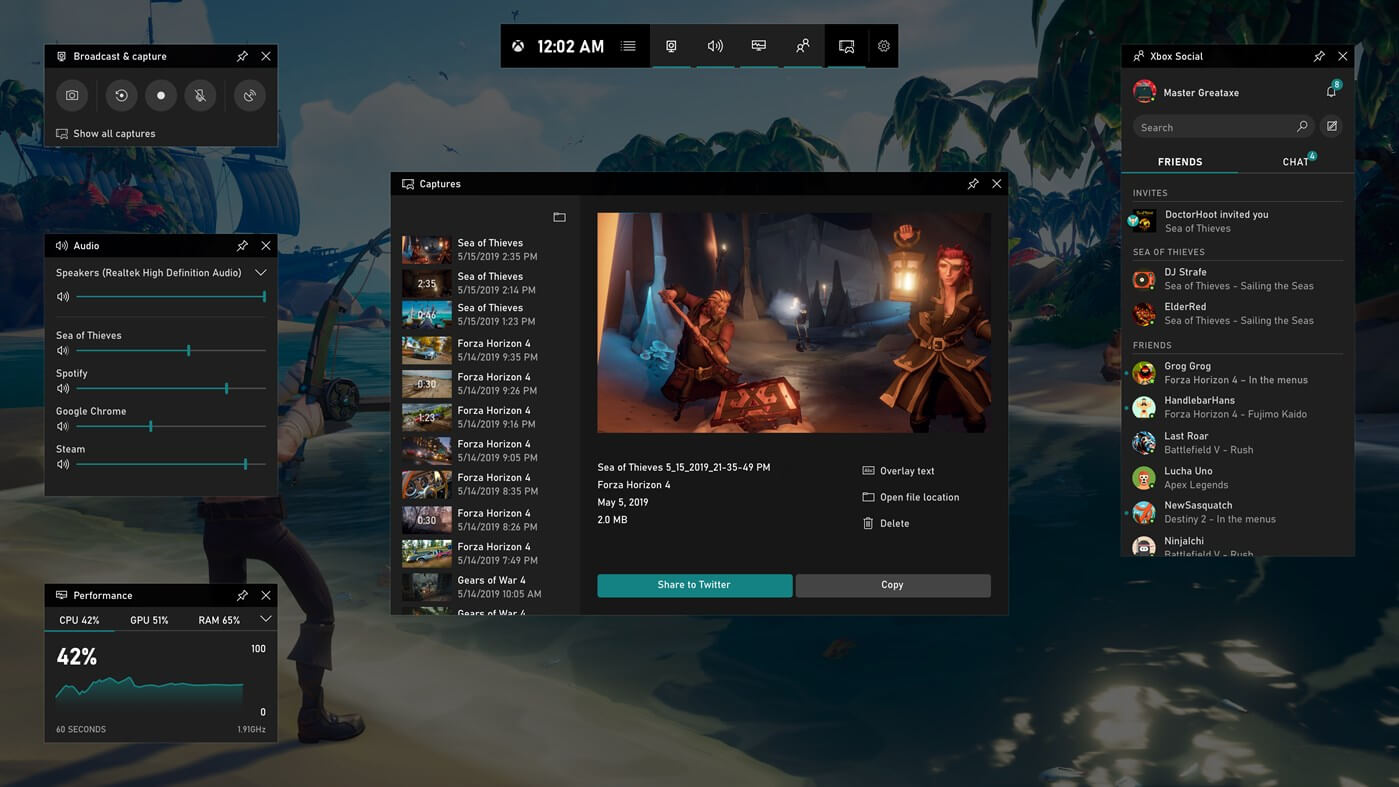
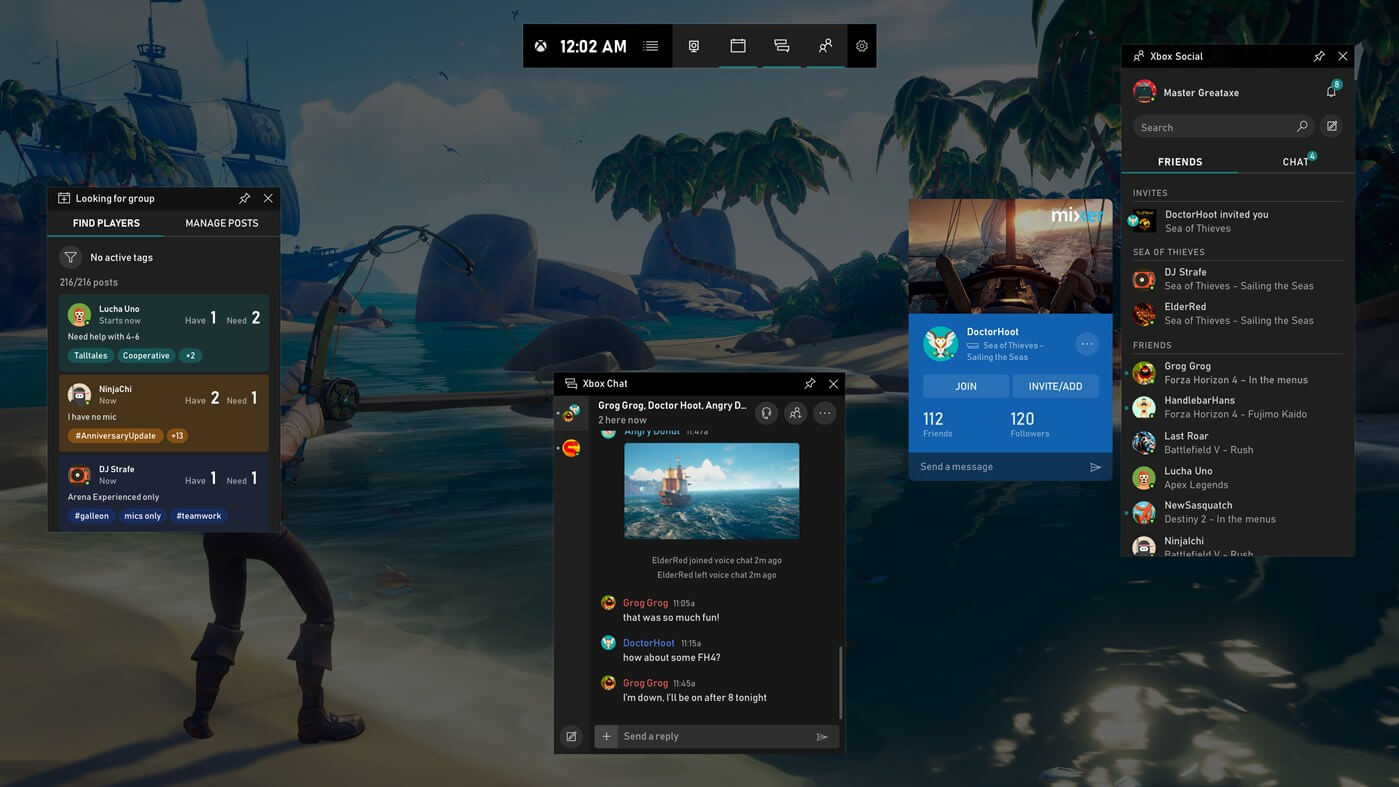
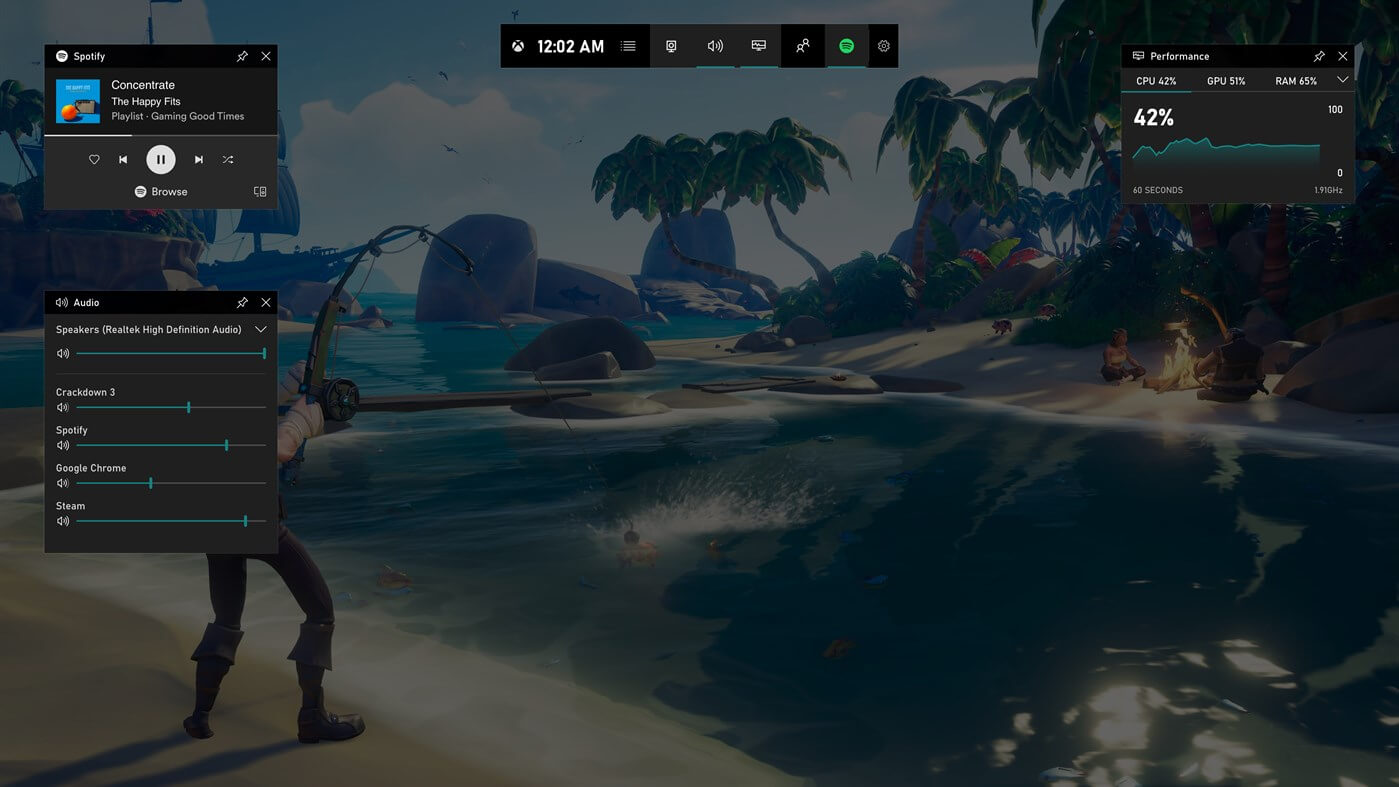
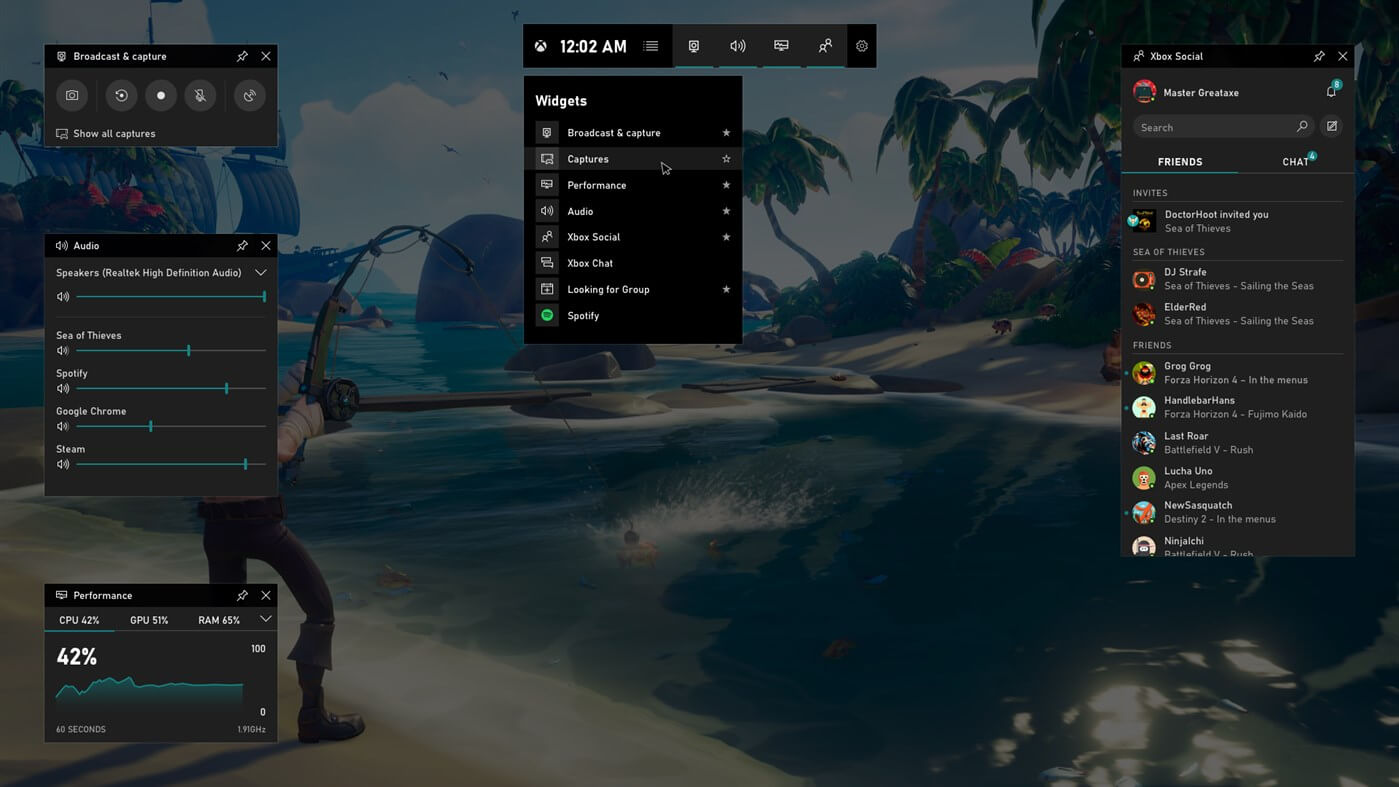
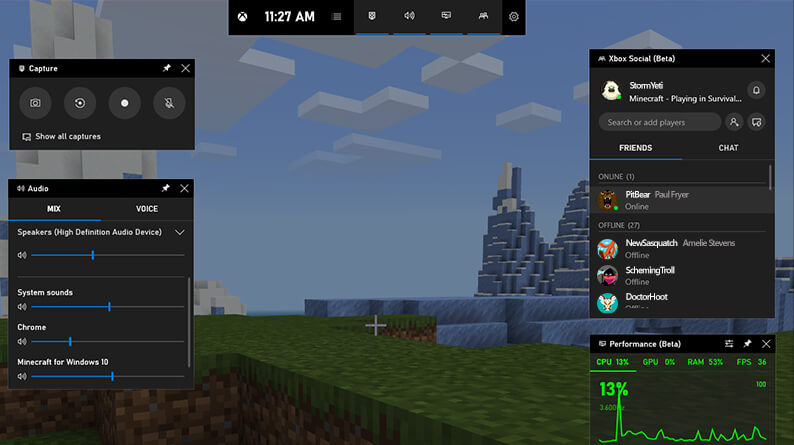
Пользователям Windows 10 сразу после установки системы предоставляется возможность записывать видеопоток с любого приложения или видеоигры. Также Xbox Game Bar позволяет делать скриншоты и захватывать голос с микрофона.
Предоставим пошаговую инструкцию, как включить запись видео на Windows 10 с помощью Игровой панели:
1. Убедитесь, что Игровая панель включена в настройках ОС. В поиске панели Пуск начните вводить Комбинации клавиш в меню игры. Открыв соответствующее окно, во вкладке Меню игры найдите пункт Записывайте игровые клипы, делайте снимки экрана и транслируйте их. Он должен быть активен.
2. В окне Клипы по желанию настройте директорию сохранения, качество записи звука и видео, громкость системного аудио и микрофона, частоту кадров и т.д.
3. Запустите видеоигру или программу (это может быть что угодно:браузер, графический редактор, текстовый документ). Желательно развернуть на полный экран.
4. Воспользуйтесь сочетанием горячих клавиш Win + Alt + R (Win– это кнопка в виде флажка), чтобы начать захват. Не изменяйте размер окна и не сворачивайте программу, иначе запись автоматически остановится.
5. После окончания захвата откройте меню Игровой панели кнопками Win + G. В верхнем окне найдите Коллекция, там – Открыть папку с файлами.
- Не оставляет водяных знаков на снятом материале.
- Работает практически со всеми приложениями и играми.
- Не знаете, как записать экран на Windows 10 без стороннего софта? Xbox Game Bar– это стандартное приложение, которое устанавливается с операционной системой.
- Нет функций по обработке видео.
- Нельзя записывать Проводник и рабочий стол.
- При сворачивании окон запись обрывается.
Источник: soft-windows10.ru
10 лучших программ для записи экрана на Windows 10


Запись с экрана может быть очень полезна для создания видео о какой-то проблеме, с которой вы сталкиваетесь на вашем компьютере, или для обучения, если у вас есть решение другой проблемы.
Но найти хорошую программу для записи экрана может быть сложно, так как большинство из них на самом деле не справляются с этим.
Возможно, вы уже видели, как записать ваш экран с помощью встроенного инструмента в Windows 10. Но теперь вам нужно знать, какое программное обеспечение использовать для записи экрана компьютера.